Como usar o metatrader 4?
Análisis y opiniones sobre Olymp Trade
El contenido de esta página está destinado únicamente a fines informativos y educativos y no debe considerarse un consejo de inversión o una recomendación de inversión.
CONTENIDO :
¿Que es metatrader 4?
¿Qué opciones tenemos según el dispositivo que queremos utilizar?
Manual de la plataforma
Cómo descargar
Elementos de la plataforma
Funciones básicas
Características adicionales
¿Cómo abrir una posición en la plataforma?
¿Cómo controlar las posiciones abiertas
¿Cómo editar una posición abierta
¿Cómo y cuándo cerrar una posición abierta?
¿Qué opciones tenemos según el dispositivo que queremos utilizar?
Manual de la plataforma
Cómo descargar
Elementos de la plataforma
Funciones básicas
Características adicionales
¿Cómo abrir una posición en la plataforma?
¿Cómo controlar las posiciones abiertas
¿Cómo editar una posición abierta
¿Cómo y cuándo cerrar una posición abierta?
Los operadores pueden abrir y cerrar operaciones a través de un corredor, pero muchos operan por su cuenta. Para ello utilizan MetaTrader 4, que es fácil de instalar y de utilizar.
El primer paso para seguir este manual de MT4 es tener descargada la plataforma de trading.
Está disponible para distintos dispositivos:
El primer paso para seguir este manual de MT4 es tener descargada la plataforma de trading.
Está disponible para distintos dispositivos:
- Usuarios de Windows: MetaTrader 4 para Windows
- Usuarios de Mac: MetaTrader 4 para Mac
- Usuarios de Android: MetaTrader 4 para Android
- Usuarios de iOS: MetaTrader 4 para iOS
¿ que es metatrader 4?
MetaTrader 4 ofrece tecnologías comerciales y analíticas avanzadas, así como servicios adicionales. Todo lo que los operadores necesitan para operar en el mercado de divisas, lo encontrarán en esta plataforma de negociación en particular.
¿Qué opciones tenemos según el dispositivo que queremos utilizar?
Empecemos por lo más importante: cómo descargar MetaTrader 4. De hecho, descargar MT4 es muy fácil, hay opciones para instalar la plataforma en diferentes sistemas operativos.
✓
Cómo descargar MetaTrader 4 para Windows
Una vez que haya descargado la MT4, simplemente ejecute el archivo .exe y siga las instrucciones en la pantalla del asistente de instalación.
Una vez que haya descargado la MT4, simplemente ejecute el archivo .exe y siga las instrucciones en la pantalla del asistente de instalación.
✓
Cómo descargar MT4 en Mac
Con Admiral Markets los usuarios de Mac pueden utilizar MT4 con la misma facilidad que los usuarios de Windows, ya que la plataforma tiene una versión para Mac OS.
Con Admiral Markets los usuarios de Mac pueden utilizar MT4 con la misma facilidad que los usuarios de Windows, ya que la plataforma tiene una versión para Mac OS.
✓
Сomo usar metatrader 4 android
Visita la tienda Google Play para descargar MT4 en Android.
Visita la tienda Google Play para descargar MT4 en Android.
✓
Cómo utilizar MetaTrader 4 en el iPhone
Puedes descargar una versión especial de Admiral Markets MT4 iPhone App para ejecutar en un dispositivo iOS. Para instalar la MT4 en su iPhone, simplemente vaya a la Apple App Store, busque Admiral Markets MT4, seleccione la aplicación y haga clic en "Instalar".
Puedes descargar una versión especial de Admiral Markets MT4 iPhone App para ejecutar en un dispositivo iOS. Para instalar la MT4 en su iPhone, simplemente vaya a la Apple App Store, busque Admiral Markets MT4, seleccione la aplicación y haga clic en "Instalar".
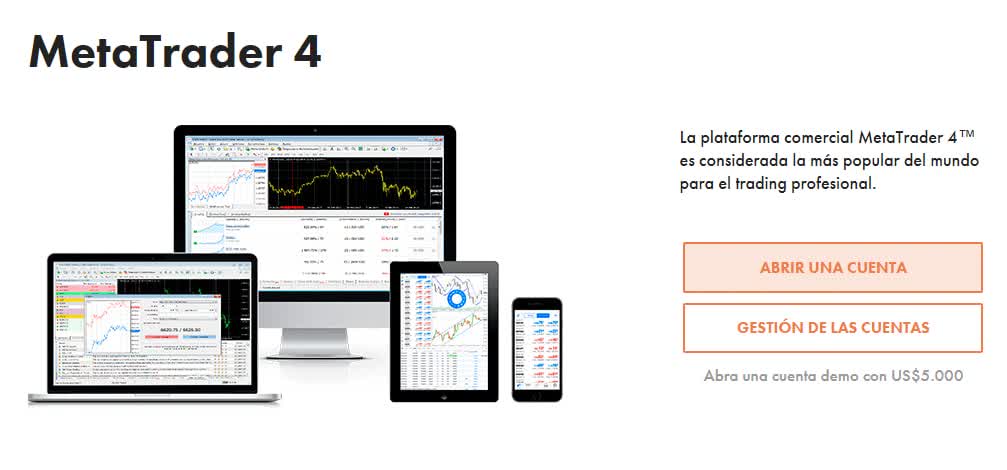

Manual de la plataforma MetaTrader 4
En esta guía utilizaremos MetaTrader 4 para PC como ejemplo. En tu caso, si vas a utilizar un teléfono móvil o una tableta, tienes que descargar e instalar la aplicación adecuada para iOS o Android (según el sistema operativo de tu dispositivo). Es un proceso muy sencillo, y estarás funcionando en pocos minutos. Verás que la plataforma es bastante similar y puedes seguir esta guía completamente para familiarizarte con todas las opciones y características que te ofrece la herramienta.
Cómo descargar MetaTrader 4
Hay dos maneras de descargar la plataforma comercial MetaTrader 4:
1
La primera opción es a través de la página web de
2
La segunda opción, y más expeditiva, es descargarla a través de un broker online que ofrezca la plataforma a sus clientes. El corredor ofrece la misma versión, sólo que el corredor también tiene una cuenta comercial vinculada para operar directamente, así como una serie de otras ventajas.
La guía general de instalación es la siguiente:
- Tras descargar el archivo y descomprimirlo, se activa el asistente de instalación. Instalación de MT4
- Elija en qué carpeta se instalará el terminal de comercio. Por defecto es la unidad C, carpeta Archivos de programa. Si necesita elegir otro disco duro, pulse el botón "Examinar".
- Una vez elegida la ubicación de la instalación, haga clic en "Siguiente". El procedimiento de instalación se iniciará, se realiza automáticamente, el comerciante no necesita hacer nada.
El proceso termina con la aparición de un acceso directo en el escritorio. Haciendo clic en él se puede abrir MT4.
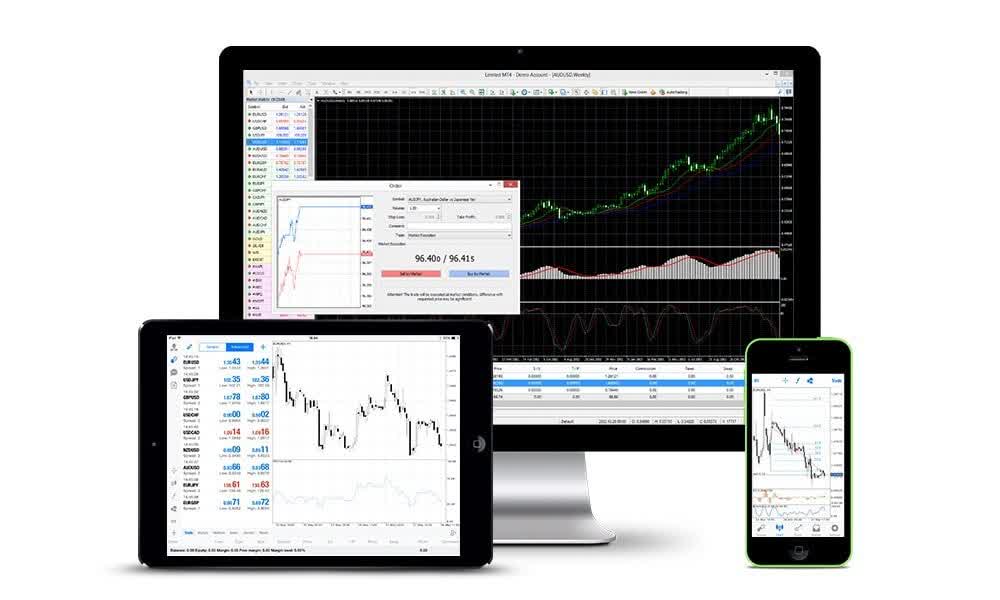
Elementos de la plataforma MetaTrader 4
De hecho, el programa no requiere que tengas un nivel increíble de conocimiento de sus funciones. La principal tarea del comerciante novato se reduce a comprender la estructura general de los elementos. Este conocimiento no sólo le hará sentirse más seguro en su trabajo diario, sino que también será el punto de partida para dominar las funciones adicionales.
Lo primero que hay que hacer es que el terminal sea más cómodo de usar. Por defecto, hay cuatro ventanas de gráficos abiertas, cada una con un esquema de colores desagradable. Más adelante hablaremos de la configuración del gráfico, pero por ahora puede hacer lo siguiente: expanda cualquier ventana del gráfico, luego haga clic con el botón derecho del ratón en el área con barras, seleccione "Propiedades", cambie el tema de color a "Negro sobre blanco" y haga clic en "Aceptar".
Lo primero que hay que hacer es que el terminal sea más cómodo de usar. Por defecto, hay cuatro ventanas de gráficos abiertas, cada una con un esquema de colores desagradable. Más adelante hablaremos de la configuración del gráfico, pero por ahora puede hacer lo siguiente: expanda cualquier ventana del gráfico, luego haga clic con el botón derecho del ratón en el área con barras, seleccione "Propiedades", cambie el tema de color a "Negro sobre blanco" y haga clic en "Aceptar".
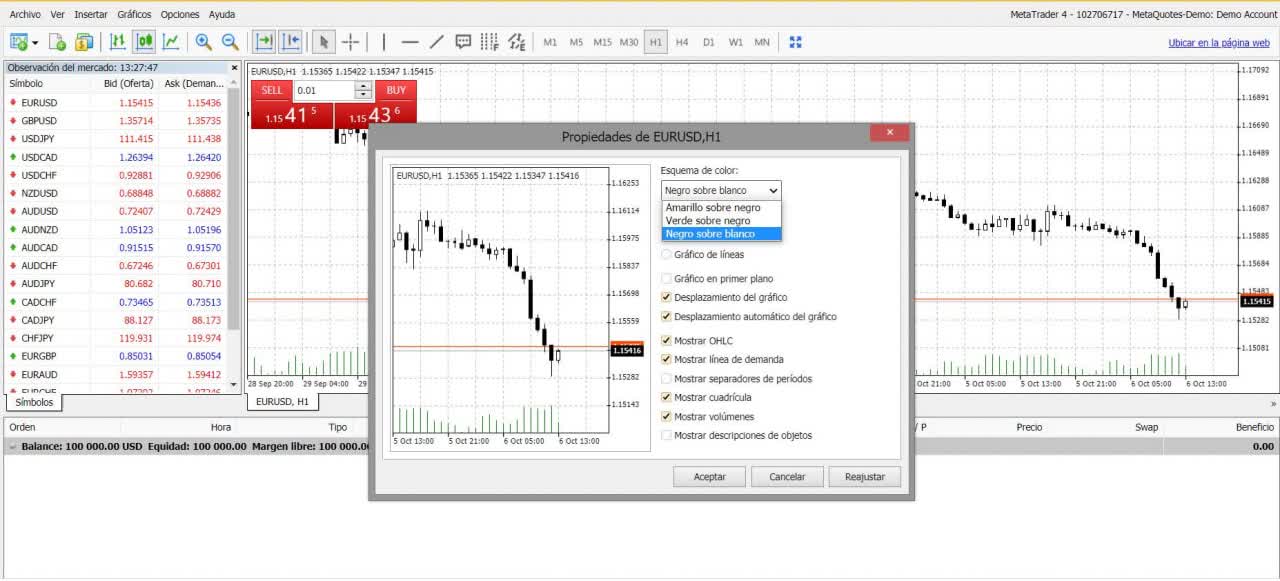
Considere los principales bloques de significado que tiene el programa:
1
Menú - un área donde se encuentran todos los enlaces y accesos directos para trabajar con las funciones del programa. Todos los elementos del menú principal se describirán en detalle más adelante. La barra de herramientas de acceso rápido puede personalizarse para adaptarse a sus tareas haciendo clic con el botón derecho del ratón en un icono o grupo de iconos concreto.
2
Visión general del mercado: un resumen de los valores de los precios de los pares de divisas más populares. El área también se puede configurar a través del menú contextual o se puede ocultar por completo.
De hecho, el programa no requiere que tengas un nivel increíble de conocimiento de sus funciones. La principal tarea del comerciante novato se reduce a comprender la estructura general de los elementos. Este conocimiento no sólo le hará sentirse más seguro en su trabajo diario, sino que también será el punto de partida para dominar las funciones adicionales.
3
Ventana de gráficos: es la ventana principal que muestra una representación gráfica de la dinámica de precios de un determinado activo. Tiene muchas funciones y ajustes para que el trabajo con el mercado sea más claro y cómodo.
4
Terminal: acceso rápido a de trading cuenta demo, posiciones abiertas e historial de operaciones realizadas. Entre las funciones adicionales se incluye un sencillo cliente de correo electrónico para noticias y mensajes de servicio.
5
Barra de estado. Muestra la información del servicio y los datos del estado de la conexión. Las seis celdas vacías de la derecha muestran datos (por ejemplo, el precio de cierre y de apertura, el máximo o el mínimo) sobre una barra o "vela" concreta sobre la que se sitúa el puntero del ratón.
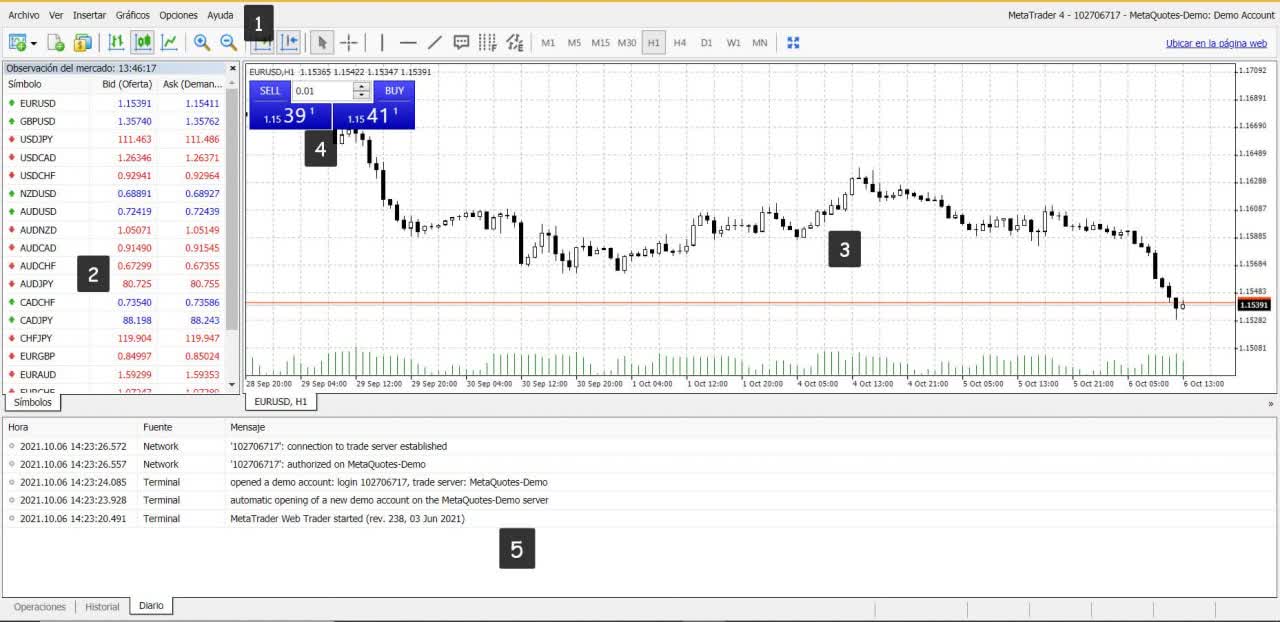
Funciones básicas
Ahora tiene una comprensión básica del programa y su estructura básica. Ahora hay que complementar esto con el conocimiento de cómo trabajar con tal o cual bloque.
Desde el menú principal se puede acceder a casi todas las funciones del programa. Está claramente organizado en bloques temáticos, cada uno de los cuales tiene las siguientes características:
Desde el menú principal se puede acceder a casi todas las funciones del programa. Está claramente organizado en bloques temáticos, cada uno de los cuales tiene las siguientes características:

- El menú "Archivo" tiene tres grupos lógicos. El primer grupo es para trabajar con archivos y gráficos, el segundo grupo es para abrir y conectarse a una cuenta de trading, y el tercer grupo es para imprimir el área de gráficos.
- El menú "Vista" ofrece opciones para modificar la estructura visual del programa. Aquí puede activar, configurar y desactivar un panel específico (grupo 1), así como trabajar con bloques enteros (grupo 2).
- El menú "Insertar" permite aplicar al gráfico activo un indicador técnico establecido (Indicadores), una serie de elementos gráficos para el análisis visual (grupo 1) y utilizar otras herramientas (grupo 2).
- El menú "Gráficos" abre una amplia gama de opciones para trabajar con los gráficos. Puede ver rápidamente los objetos o indicadores activos asociados al gráfico actual (grupo 1). Esto es especialmente conveniente si necesita encontrar rápidamente algo específico en la ventana abierta, que se parece más a un lienzo de artista abstracto con muchas líneas, elementos e indicadores que a una ventana de terminal de operaciones. También puede cambiar rápidamente el tipo de representación del gráfico (grupo 2), seleccionar un patrón general y el periodo de formación de un elemento (grupo 3). Más adelante se encuentran las funciones generales de presentación (grupos 4 y 5), así como el menú "Propiedades", en el que se puede cambiar la paleta de colores del gráfico y añadir y eliminar elementos adicionales.
- El menú "Servicio" contiene un botón para abrir una nueva operación, un bloque para profundizar en las funciones del programa (grupo 1) y los ajustes generales del programa.
- El menú "Ventana" permite añadir una nueva ventana de gráfico al terminal. Las funciones para cambiar rápidamente el tamaño y la posición de las ventanas existentes (grupo 1) son muy prácticas. La lista completa (grupo 2) puede ser útil si se utilizan muchos pares de divisas, pero en la mayoría de los casos es más conveniente utilizar las pestañas situadas debajo del área del gráfico.
- El menú "Ayuda" es el último elemento que permite acceder a la información de ayuda y a los materiales de aprendizaje de las comunidades de usuarios.
Características adicionales de MetaTrader4
Muchas de las funciones de los terminales de negociación rara vez se utilizan en el trabajo diario y se dejan de lado por simple desconocimiento de sus posibilidades. Varios secretos sencillos pueden ayudar a remediar esta situación, cada uno de los cuales merece ser tenido en cuenta:
✓
Ventana de cotizaciones. Si necesita supervisar constantemente el mercado, pero tiene muchas otras cosas más agradables y útiles que hacer, puede utilizar la tecla F10 de su plataforma de negociación para llamar a una ventana de cotización especial, personalizarla, colocarla convenientemente y fijarla sobre todas las ventanas. Durante este tiempo puedes ver tranquilamente una película o una serie de televisión o leer páginas web en tu navegador, mientras los datos sobre las citas estarán siempre visibles.
✓
Presentación visual de los acuerdos. El historial de puestos abiertos no es muy visual. Se puede mejorar arrastrando uno o varios (con la tecla Shift pulsada) registros del historial directamente al gráfico. Como resultado, los puntos de apertura y cierre de las operaciones se mostrarán con una línea de puntos, lo cual es muy conveniente y claro.
✓
Ventana de datos. La activación de esta opción facilita mucho las operaciones a los operadores escrupulosos a los que les gusta atenerse a las cifras más exactas. Se mostrará la apertura, el cierre, el máximo y el mínimo de la vela sobre la que pasa el ratón. Como se recuerda, los mismos datos se pueden ver en la línea de estado. Pero la ventana separada tiene una ventaja indiscutible: en ella se pueden comprobar todos los indicadores adjuntos al gráfico.
✓
Crosshair es una excelente herramienta que tiene una función de regla en el terminal de comercio. Permite medir la distancia en pips entre dos puntos del gráfico. Es un complemento muy útil y necesario que no hay que buscar en la barra de herramientas o en los ajustes. Para llamar rápidamente al retículo, basta con hacer clic con la rueda del ratón sobre el área del gráfico.
✓
Fecha exacta. A veces es necesario saltar a una fecha en un gráfico en el que ha transcurrido bastante tiempo desde entonces. Es incómodo desplazarse manualmente por un gran gráfico en busca de la fecha deseada. El siguiente secreto pretende simplificar y agilizar esta tarea: hacer doble clic con el botón izquierdo del ratón en la primera fecha de la parte inferior izquierda del gráfico donde se encuentran los datos sobre los intervalos de tiempo. A continuación, aparecerá una ventana en su lugar donde podrá introducir la fecha y la hora necesarias (por ejemplo, 01.01.2000 10:00).
✓
Los perfiles son una función muy práctica para guardar todos los ajustes del terminal de comercio, lo que le permite empezar a trabajar rápidamente en cualquier ordenador sin dedicar demasiado tiempo a la configuración del entorno. Siempre tendrá el estilo visual, el tamaño y la ubicación de las ventanas, los pares de divisas y mucho más. Para ello, tienes que entrar en el menú "Archivo" - "Perfiles" - "Guardar perfil como..." en tu terminal de operaciones, luego introducir el nombre para tu archivo y hacer clic en "Aceptar". A continuación, seleccione "Abrir directorio de datos", vaya a la carpeta "Perfiles" y copie su carpeta de perfiles en la ubicación deseada (por ejemplo, una memoria USB). Si está utilizando un nuevo terminal, este procedimiento debe repetirse a la inversa: abra el directorio de datos, cargue su perfil en la carpeta "Perfiles". A continuación, puede seleccionar su perfil en la lista general y empezar a trabajar como de costumbre.
Hay muchos secretos similares, y a muchos de ellos el comerciante llega por sí mismo en el proceso de trabajar con el terminal. El uso de "teclas de acceso rápido" es especialmente eficaz. Muchos elementos del menú del terminal tienen leyendas con atajos de teclado que pueden estudiarse y memorizar en el proceso de trabajo diario.
¿Cómo abrir una posición en la plataforma de MetaTrader 4?
Para abrir una posición utilizando la orden de mercado es necesario ejecutar el comando de menú "Herramientas - Nueva Orden", pulsar el botón Nueva Orden de la barra de herramientas "Estándar", la tecla F9 o hacer doble clic en el nombre de un instrumento financiero en la ventana "Observación del Mercado". También puede ejecutar el comando "Nueva orden" en el menú contextual de las ventanas "Market Watch" y "Terminal - Trade". Se abrirá la ventana "Orden" para gestionar las posiciones comerciales.
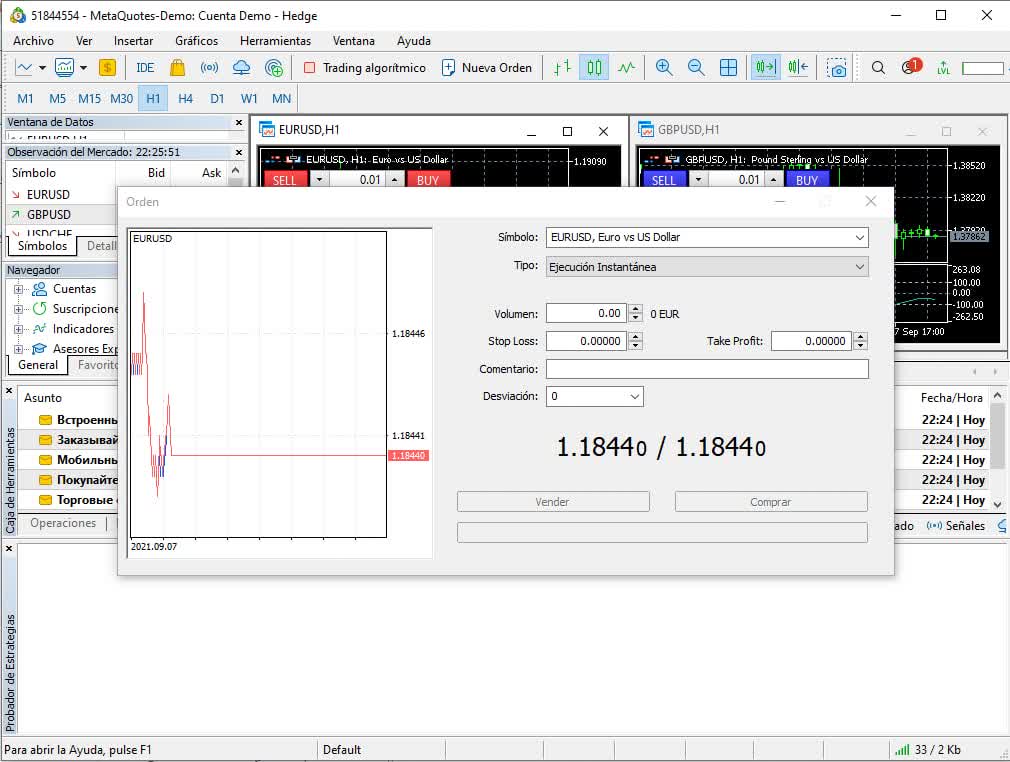
Al abrir una posición en ella, debes:
- Símbolo - seleccione un instrumento financiero para abrir una posición;
- Volumen - especifica el volumen (número de lotes) de la operación;
- Stop Loss - establezca el nivel de la orden de Stop Loss (opcional);
- Take Profit - establece el nivel de la orden Take Profit (opcional);
- Comentario - escriba un comentario (opcional). El comentario no debe superar los 25 caracteres de longitud. La empresa de corretaje puede añadir su propia información al comentario de hasta 6 caracteres o sustituirlo por completo. Una vez abierta la posición, el comentario no puede ser modificado;
- Tipo - este campo contiene el tipo de ejecución por defecto para este instrumento establecido por el corredor. Aquí también puede seleccionar "Orden pendiente" de la lista, lo que le permite ir a la configuración de una orden pendiente.
- Utilizar la desviación máxima del precio solicitado: activar/desactivar la desviación. Si el corredor emite un nuevo precio de ejecución (recotizaciones), se calculará la desviación del nuevo precio con respecto al precio solicitado inicialmente. Si la desviación es menor o igual al parámetro establecido, la orden se ejecuta al nuevo precio sin ninguna notificación adicional. En caso contrario, el corredor devuelve el nuevo precio al que se puede ejecutar la orden;
- Desviación máxima - valor de la posible desviación del precio en puntos.
Una vez introducidos todos los datos necesarios, hay que pulsar el botón "Vender" o "Comprar". Esto enviará al corredor una orden para abrir una posición corta o larga respectivamente.
Después de enviar la orden, la ventana mostrará el resultado de su ejecución - ejecución exitosa de la operación comercial o rechazo con una descripción de la razón por la que no se ejecutó.
Después de enviar la orden, la ventana mostrará el resultado de su ejecución - ejecución exitosa de la operación comercial o rechazo con una descripción de la razón por la que no se ejecutó.
¿Cómo controlar las posiciones abiertas en la plataforma MetaTrader 4?
La apertura de posiciones o la entrada en el mercado es la compra o venta inicial de un determinado volumen de un instrumento financiero negociado. Una posición se abre ejecutando una orden de mercado o ejecutando automáticamente una orden pendiente.
Parte del servicio de Señales es un sistema avanzado de supervisión de cuentas comerciales. Para cada señal disponible se proporciona un informe detallado sobre su rendimiento.
Parte del servicio de Señales es un sistema avanzado de supervisión de cuentas comerciales. Para cada señal disponible se proporciona un informe detallado sobre su rendimiento.
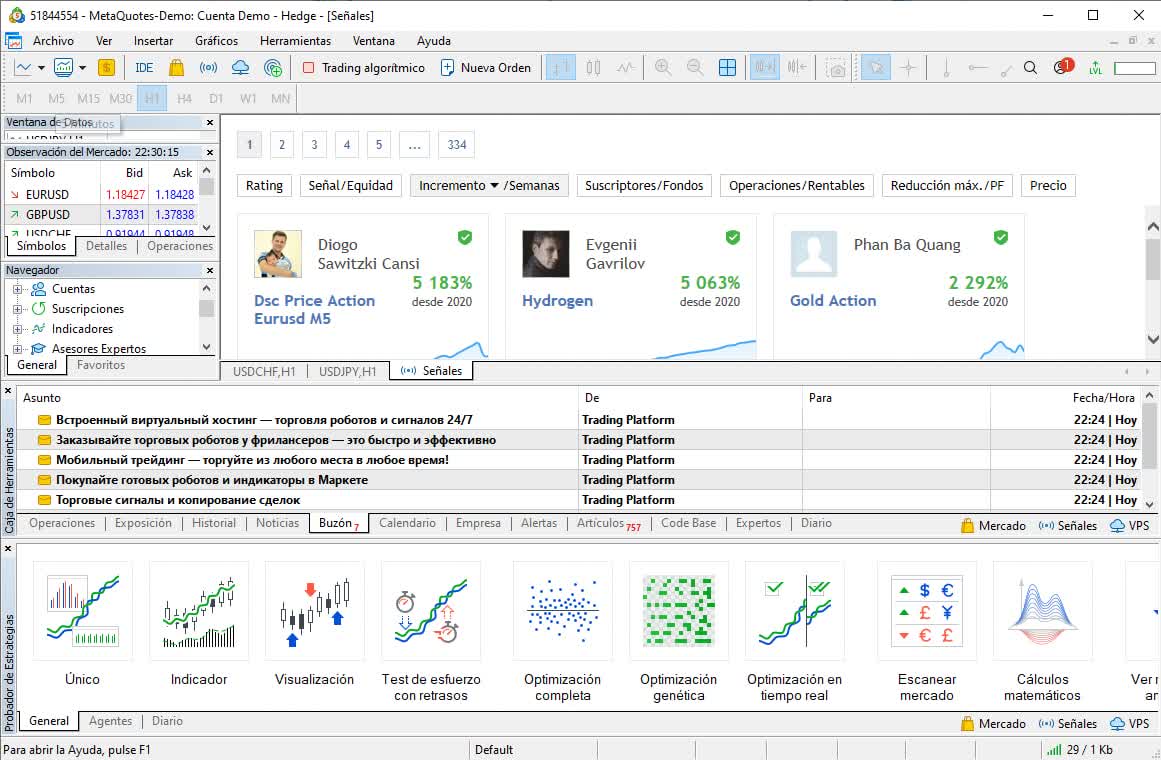
Puede ver el estado de su cuenta de operaciones en el sitio web MQL5.community o directamente en el terminal del cliente. Abra la sección "Señales" del sitio web y vaya a cualquier señal para ver sus parámetros.
La información sobre las posiciones abiertas que podemos ver en la ventana del terminal es la siguiente:
La información sobre las posiciones abiertas que podemos ver en la ventana del terminal es la siguiente:
- Orden: Número de orden asignado por el corredor para identificar la posición en relación con otras.
- Hora: La fecha y hora en que se abrió la posición.
- Tipo: Compra o Venta, según se trate de una orden de compra o de venta respectivamente.
- Volumen: El tamaño de la posición tomada.
- Símbolo: El instrumento financiero que interviene en la operación.
- Precio: El precio de cotización al que se introdujo una operación en el mercado.
- S/L: El precio al que se coloca una orden de Stop Loss.
- T/P: El precio al que se coloca una orden de Take Profit.
- T/P: El precio (el segundo más a la derecha): El precio al que se negocia actualmente el instrumento financiero.
- Comisión: La comisión aplicada por el broker, si la hay (el spread no se muestra en este apartado, se carga directamente a los beneficios). Algunos corredores en línea ofrecen diferenciales más bajos, pero a cambio cobran una comisión fija por lote negociado.
- Swap: Es el coste o comisión que se aplicará a su apalancamiento si una posición permanece abierta durante más de un día. Representa el interés diario del dinero prestado para el apalancamiento. En el mercado de divisas puede ser incluso a nuestro favor (se cobran intereses por una moneda y se pagan intereses por la otra, la diferencia resultante puede ser a favor o en contra). Se aplica a diario.
- Beneficio: La ganancia o pérdida de una posición abierta. En función de la evolución, el indicador puede ser positivo (beneficio) o negativo (pérdida).
¿Cómo editar una posición abierta en MetaTrader 4?
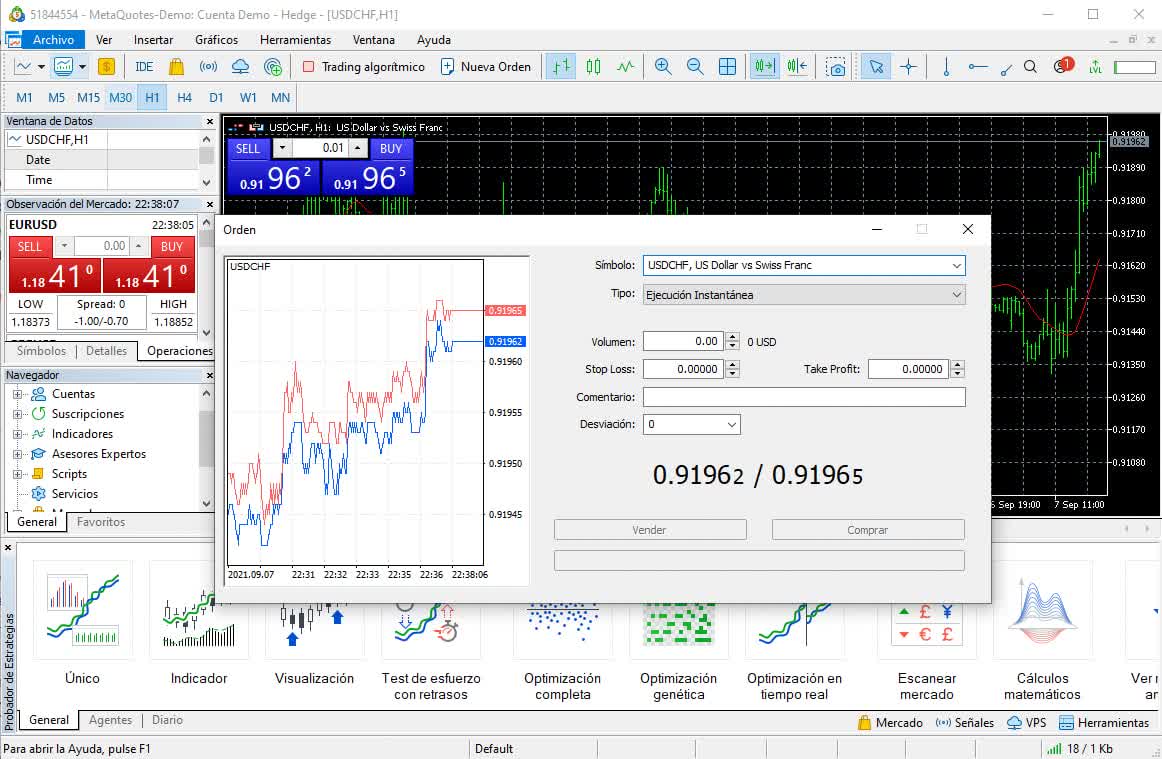
Para cambiar los valores de las órdenes Stop Loss y Take Profit, debe introducir los nuevos valores en los campos correspondientes. Para establecer órdenes en puntos alejados del precio actual, especifique el valor necesario en el campo "Nivel" y pulse el botón "Copiar". Si los valores de estos campos son iguales a cero, se utiliza la desviación mínima permitida establecida por el corredor.
Si al cambiar una posición los niveles de Stop Loss o Take Profit están demasiado cerca del precio actual, el botón "Modificar" se bloquea. Es necesario alejar los niveles del precio actual y repetir la solicitud de modificación de la posición. La posición de negociación cambiará después de que la empresa de corretaje establezca el nuevo valor de Stop Loss y Take Profit. En este caso, en la pestaña "Terminal — Comercio", en la línea de estado de la posición abierta, cambiarán los valores de los campos "S/L" y "T/P". Si la opción "Mostrar niveles de negociación" está activada, las posiciones de las órdenes modificadas cambiarán.
Si al cambiar una posición los niveles de Stop Loss o Take Profit están demasiado cerca del precio actual, el botón "Modificar" se bloquea. Es necesario alejar los niveles del precio actual y repetir la solicitud de modificación de la posición. La posición de negociación cambiará después de que la empresa de corretaje establezca el nuevo valor de Stop Loss y Take Profit. En este caso, en la pestaña "Terminal — Comercio", en la línea de estado de la posición abierta, cambiarán los valores de los campos "S/L" y "T/P". Si la opción "Mostrar niveles de negociación" está activada, las posiciones de las órdenes modificadas cambiarán.
¿Cómo y cuándo cerrar una posición abierta en MetaTrader 4?
Si entre las posiciones abiertas hay una o varias contraposiciones, puede cerrar la posición seleccionada junto con la contraposición. Para ello, abra primero la ventana "Pedido".
A continuación, seleccione "Cerrar por contador" en el campo "Tipo". En la parte inferior de la ventana aparecerá una lista de todas las posiciones del contador. En esta lista, seleccione la posición opuesta y, a continuación, active el botón "Cerrar…". Esto le permite cerrar dos posiciones simultáneamente. Si las posiciones opuestas tienen tamaños de lote diferentes, sólo una permanece abierta. El volumen de esa posición (número de lotes) será igual a la diferencia en lotes de las posiciones cerradas, y su dirección y precio de apertura (corto o largo) será igual al mayor (por volumen) de las posiciones que se cierran.
A continuación, seleccione "Cerrar por contador" en el campo "Tipo". En la parte inferior de la ventana aparecerá una lista de todas las posiciones del contador. En esta lista, seleccione la posición opuesta y, a continuación, active el botón "Cerrar…". Esto le permite cerrar dos posiciones simultáneamente. Si las posiciones opuestas tienen tamaños de lote diferentes, sólo una permanece abierta. El volumen de esa posición (número de lotes) será igual a la diferencia en lotes de las posiciones cerradas, y su dirección y precio de apertura (corto o largo) será igual al mayor (por volumen) de las posiciones que se cierran.
Opiniones de la plataforma Binary.com, conozca que es Binary broker, los beneficios y funcionamiento del servicio de opciones binarias en español.
Conozca una revisión de Olymp Trade, cómo funcionan las cuentas, tipos de plataformas disponibles, beneficios y características de operación.
Una revisión del corredor Binomo da un punto de vista sobre la confianza que es. Se dará a conocer lo que Binomo ofrece a sus usuarios y en qué términos.